如何将手机相册里的视频导入电脑
随着智能手机摄影功能的不断提升,我们在手机相册中拍摄和保存了大量珍贵的视频,如果我们想要将这些视频导入到电脑中进行更加专业的剪辑处理,我们就需要掌握一些基本的操作流程。Adobe Premiere是一款广泛使用的专业视频剪辑软件,它提供了丰富的编辑工具和效果,让我们能够轻松地剪辑和制作出令人满意的视频作品。接下来我们将介绍一些简单而又实用的操作步骤,帮助大家快速将手机相册中的视频导入到电脑中,并开始使用Premiere进行剪辑。
Premiere剪辑视频的基本操作流程
方法如下:
1.首先打开电脑上的pr,每次进入都有这个对话框。如果没有设置过还需要设置一遍,这里我之前设置过了,直接选择上次保存的空项目就可以了。
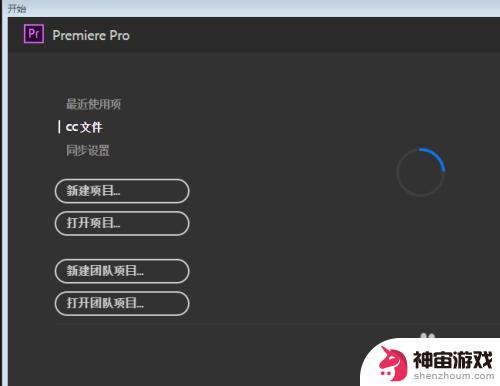
2.点击文件,选择导入,去自己电脑里面找一部电影,或者素材。建议短点的素材,如果对象太大的话,电脑非常卡,
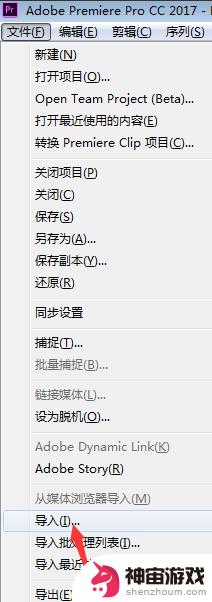
3.导入视频完成之后,用鼠标左键拖动视频到右边的时间轴上。
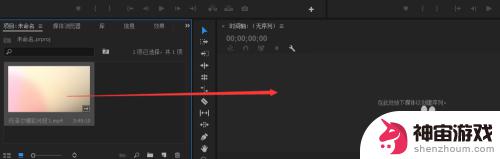
4.这段视频是我用爱剪辑剪切的,爱剪辑做的视频都是自带片头片尾的。
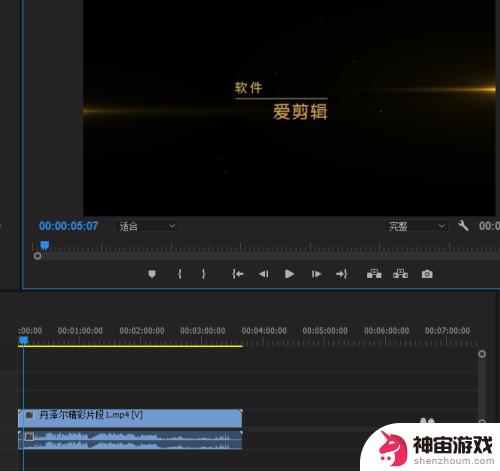
5.现在就用pr去掉片头片尾吧,播放预览界面下面的蓝色小指针可以拖动。拖到看不见爱剪辑的片头为止,然后点击下边那个剃须刀一样的标志。
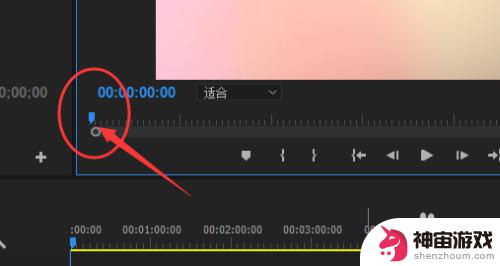

6.然后移动对准蓝色线条点击一下,同样的片尾也是这样选取点击一下。
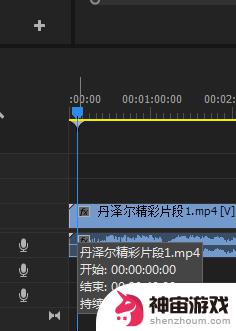
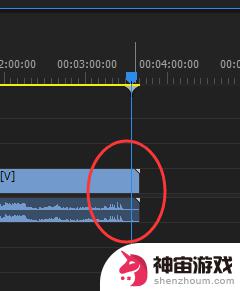
7.都点击完之后,选择第一个工具,此名为选择工具。
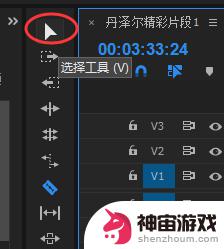
8.这里可以清晰地看见该视频已经被分成三段了,我们分别点击前后两段。用delete键删除掉就行了。

9.剪掉之后,再把剩下的视频移动的时间0秒处,不然前面空着,你导出来播放会黑屏几秒。
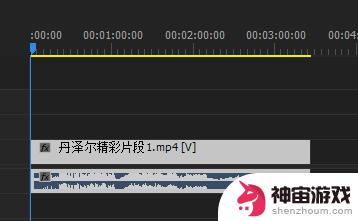
以上就是如何将手机相册里的视频导入电脑的全部内容,希望本文介绍的步骤对于有相同问题的用户能够提供帮助。
- 上一篇: 华为手机怎么设置默认相机使用别的
- 下一篇: 怎么定位对方的手机的位置
热门教程
猜您喜欢
最新手机软件
- 1
- 2
- 3
- 4
- 5
- 6
- 7
- 8
- 9
- 10
















